Windows 10 オペレーティング システムを使用しているすべてのユーザーは、DPC エラー プロンプトが頻繁に表示されるブルー スクリーンの問題など、さまざまな状況に遭遇することがあります。多くのユーザーはブルー スクリーン DPC 問題について知らないため、解決方法がわかりません。編集者は、ブルー スクリーンの原因はドライバーの問題である可能性があると考えています。
1. まず、[コンピューター]、[管理] の順にクリックし、デバイス マネージャーを開いて IDEATA/ATAPI コントローラーを見つけます。
2. 次に、SATAHCI を使用してコントローラーのプロパティを開き、ドライバー タブに切り替えて、[ドライバーの更新] をクリックします。

#3. [コンピューターの参照] でドライバー ソフトウェアを見つけて開きます。
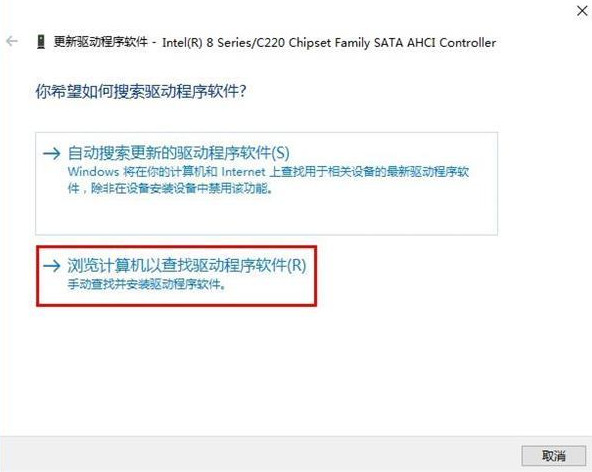
4. [コンピューター デバイス ドライバーのリストから選択] を選択し、[次へ] をクリックします。
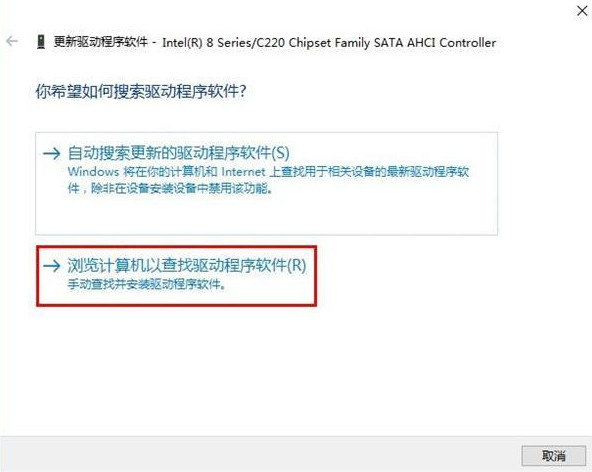
5. 最後に、標準のデュアル チャネル PCIDE コントローラーを選択し、[次へ] をクリックしてインストールし、完了後にシステムを再起動します。
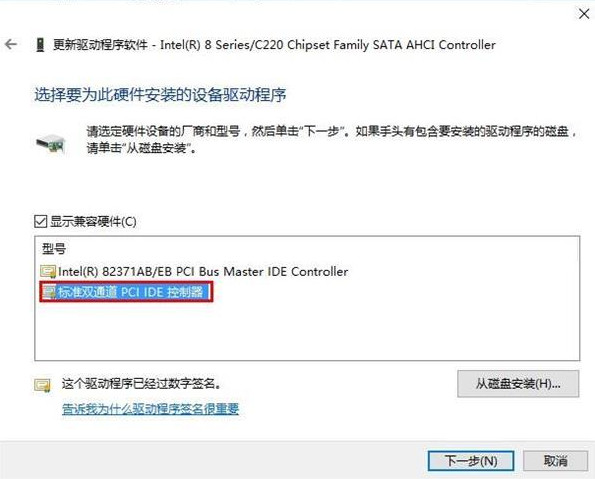
以上がWin10のブルースクリーン終了コードdpcの対処法の詳細内容です。詳細については、PHP 中国語 Web サイトの他の関連記事を参照してください。